

使用Allegro PCB Editor制作Logo封装
描述
在设计电路板时,一个漂亮的Logo丝印往往会给电路板增色不少(虽然对电路板的性能并没有实质性的影响)。对于Allegro PCB Editor,网上有一些教程12,给出了制作Logo的方法,但是,这些方法略带误导性——给人的感觉是:好像只有使用了某些第三方的工具,比如Photoshop、AutoCAD等,才能将一个Logo转化成精美的Format symbol。本人尝试后发现,根本没必要用那么专业的工具——其实,只需要使用Windows自带的画图工具、Allegro PCB Editor,就能制作出Logo的Format symbol来。
参考网上的教程,结合本人制作Logo的经验,本文给出了Allegro PCB Editor 制作Logo的Format symbol的方法
注:本文使用的Allegro PCB Editor 的版本:version 17.2-2016
首先:
准备一张.bmp格式的Logo图片(如果是其他格式的图片,则通过Windows自带的画图工具转换格式),例如:
通过Allegro PCB Editor新建一个Format symbal,然后选择:File -> Import -> Logo,如下图所示:
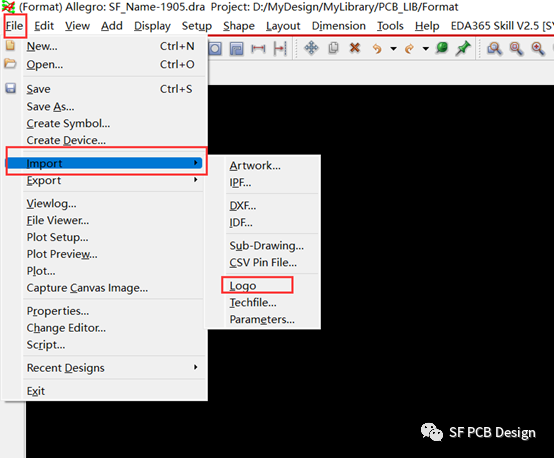
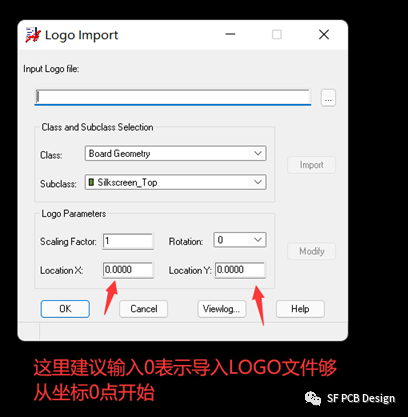
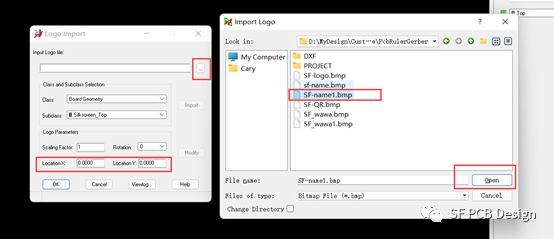
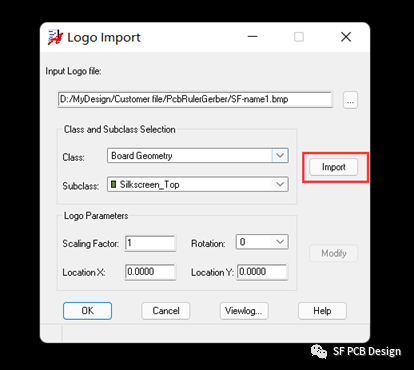
Import完成后,Logo的图案如下图所示。可以根据需要,进一步对其进行处理,比如:删除一些不太好看的边,增加一个矩形的外框,将一些封闭的线条转化成shape等。

此时制作出来的Logo示例
只有0 mil 粗的线条丝印的Logo:
注:我们可以通过将封闭的线条转化成shape的方法:Shape -> Compose Shape;然后在“Options”菜单中,将“Activeclass”和“Add shape to subclass”设置为“Board Geometry”和“Silkscreen_Top”;然后选中要转化成shape的封闭线条,就可以了(环形shanpe的制作方法:例如,要将上图中的“哈”的口字旁变成环形的shape,则只需将口字旁的内外两圈线条同时都选中就可以了,如下图所示)。
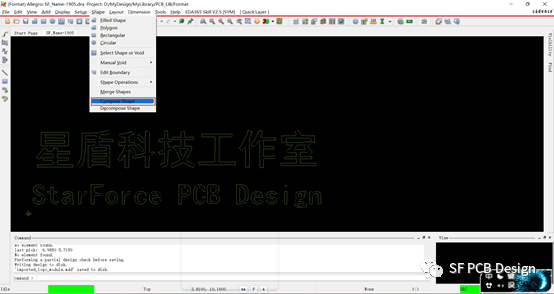
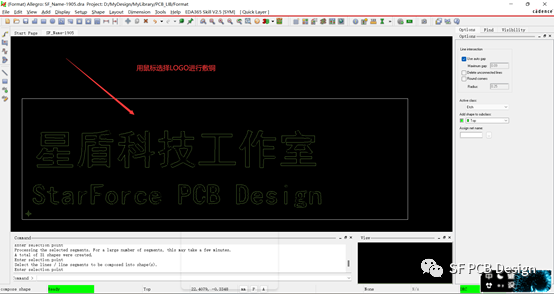
封闭的线条被转化成shape丝印的Logo如下图:

保存该Format symbol,PCB Editor会生成一个.dra文件和一个.osm文件。其中,.dra文件是可编辑的文件,而.osm文件则是做PCB layout(俗称:画PCB)时需要真正需要用到的Logo的文件。
-
Allegro焊盘和封装制作.pdf ...2013-05-13 4030
-
Allegro_PCB_Editor电路板设计教程2013-08-13 3106
-
Allegro PCB Editor Win8.1 64位失去响应问题2015-05-19 7955
-
Allegro PCB Editor 16.2菜单中英文对照资料分享2015-05-20 13075
-
PCB Editor如何制作元件封装Footprint2019-07-17 3791
-
Allegro PCB设计:贴片封装制作过程步骤2020-07-19 3533
-
简易pcb软件allegro中手工封装技术2010-01-23 1732
-
allegro pcb editor规则设置类别优先顺序2011-11-22 6392
-
Allegro焊盘和封装制作2015-12-15 908
-
Allegro封装制作2016-06-06 965
-
AD PCB封装转Allegro封装或者AD PCB转Allegro PCB2018-04-05 51609
-
Cadence PCB封装制作流程2019-11-02 10732
-
allegro与PADS的区别及创建PCB封装的步骤2021-03-27 3161
-
Allegro常用的PCB封装2022-06-06 1947
-
Cadence添加logo的软件2022-12-02 880
全部0条评论

快来发表一下你的评论吧 !

